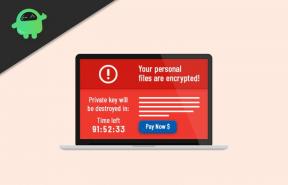Jak zrobić wykres kołowy w programie Microsoft Excel: przewodnik
Inny Przydatny Przewodnik / / August 04, 2021
Reklamy
W tym samouczku pokażemy, jak utworzyć wykres kołowy w programie Excel. To oprogramowanie do arkuszy kalkulacyjnych firmy Microsoft znacznie ułatwiło tworzenie, zarządzanie i edycję dużego zestawu danych. W tych samych liniach możesz również skorzystać z jego przydatnych funkcji, takich jak tabela przestawna, makro i narzędzia graficzne. Mówiąc o tym ostatnim, widać kilka opcji. Na przykład możesz tworzyć między innymi histogramy, wykresy kołowe, wykresy słupkowe, wykresy statystyczne, wykresy rozproszone. W tym przewodniku skupimy się na wykresach kołowych.
Ale dlaczego potrzebna byłaby graficzna reprezentacja danych, skoro wszystko jest określone w formatach liczbowych? Cóż, pojedynczy wykres kołowy może wyświetlać mnóstwo informacji naraz w łatwym do zrozumienia formacie wizualnym. To od razu przekłada się na natychmiastową analizę wszystkich danych. Z kolei fakt, że można było używać wielu różnych odmian tego wykresu, dodatkowo ułatwia przedstawienie danych. Jeśli więc powtórzysz te myśli i chcesz utworzyć wykres kołowy w programie Excel, poniższe instrukcje pomogą ci.
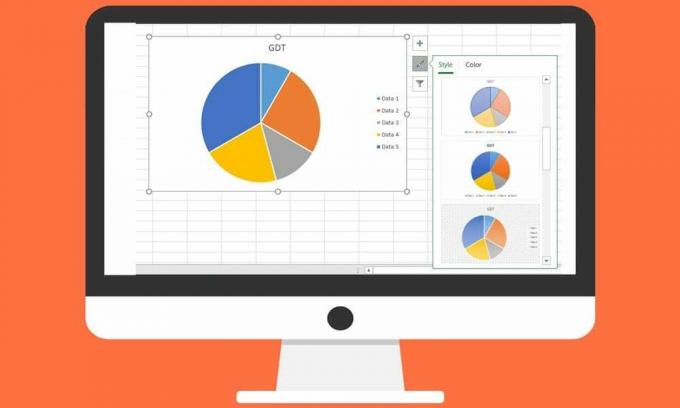
Jak zrobić wykres kołowy w programie Excel
Przed przystąpieniem do tworzenia wykresu kołowego należy pamiętać o kilku kwestiach. Po pierwsze, upewnij się, że masz tylko jedną serię danych. Ponadto żadna z wartości nie powinna być 0 ani liczbą ujemną. Nie należy też używać zbyt wielu kategorii danych, ponieważ może to doprowadzić do zaśmiecenia wykresu kołowego, który utrudniłby jego zrozumienie. Zazwyczaj preferowane są kategorie około 6-7 kategorii danych. Mając to wszystko na uwadze, przejdźmy więc do kroków tworzenia wykresu kołowego w programie Excel.
Reklamy
- Wprowadź wymagane dane w arkuszu kalkulacyjnym Excel.
- Następnie wybierz wszystkie dane i przejdź do zakładki Wstawianie.
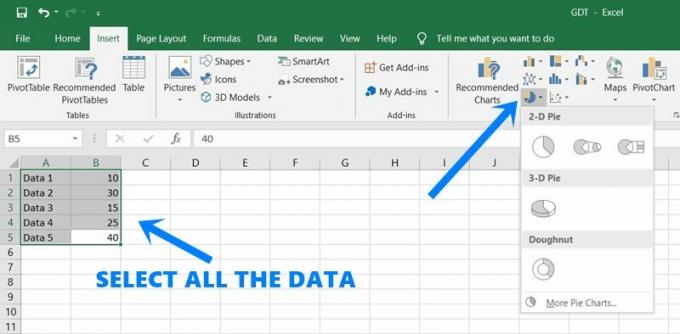
- Kliknij ikonę Wykres kołowy w sekcji Wykresy.
- Wybierz spośród wykresów 2D Kołowy, 3D Kołowy lub w kształcie pierścienia. Jako przykład użylibyśmy 2D Pie.
- Zaraz po dokonaniu wyboru zostanie utworzony powiązany z nim wykres. Wybierz go i powinieneś zobaczyć trzy różne opcje:
- Pierwsza opcja to elementy wykresu. To dalej przedstawia trzy ważne opcje:
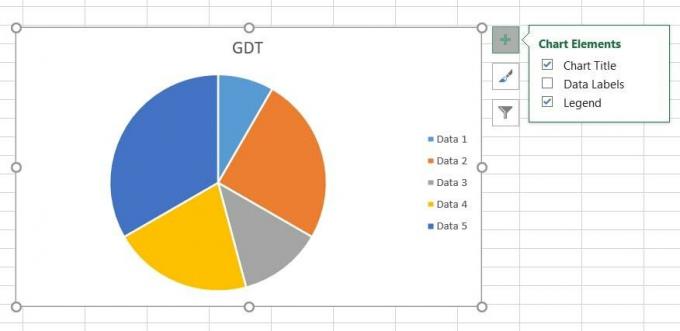
- Tytuł wykresu: czy chcesz wyświetlić nazwę wykresu kołowego, czy nie.
- Etykiety danych: włączenie tej opcji spowoduje wyświetlenie procentowego udziału każdego ciasta, bezpośrednio wewnątrz danego ciasta
- Legenda: Używając jej, możesz pokazać lub ukryć, co reprezentuje każdy z tortu (w naszym przypadku Dane 1, Dane 2 itd.).
- Druga opcja to Style wykresów. Jak sama nazwa wskazuje, umożliwia tworzenie i dostosowywanie wykresu kołowego w programie Excel, wybierając spośród różnych stylów, wzorów, kolorów itp.

- Trzecią i ostatnią opcją są filtry wykresów. Korzystając z tej funkcji, możesz filtrować wykres kołowy i usuwać z niego określone elementy / elementy. Po prostu odznacz kategorie według wartości lub nazwy i naciśnij Zastosuj znajdujący się na dole. Ta wartość zostanie następnie ukryta na Twoim wykresie kołowym.

- Aby uzyskać dalsze modyfikacje, przejdź do zakładki Projekt z górnego paska menu i wybierz żądane opcje dostosowywania.
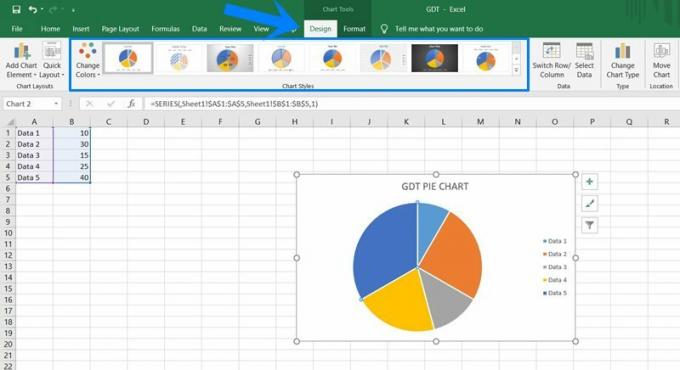
Otóż to. To były kroki, aby utworzyć wykres kołowy w programie Excel. Jeśli masz pytania dotyczące wyżej wymienionych kroków, daj nam znać w komentarzach. W tej notatce, oto kilka Porady i wskazówki dotyczące iPhone'a, Wskazówki i porady dotyczące komputera, i Wskazówki i porady dotyczące Androida które uznasz za równie przydatne.